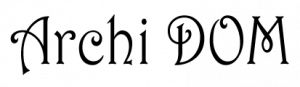Красим, красим, закрашиваем
n
Представьте себе такую ситуацию. У вас на изображении имеется какой-либо одноцветный фрагмент, который бы вы хотели перекрасить в другой цвет. Можно, конечно, пытаться закрасить нужный участок кисточкой (инструмент Brush (Кисть)), но, согласитесь, это не самый быстрый и не самый лучший вариант. Ведь вам придется водить кистью очень внимательно, чтобы не перелезть на область с другим цветом. Если форма закрашиваемой области сложна, вам придется изрядно потрудиться, чтобы не напортачить.
n
Существенно упростить жизнь в подобных ситуациях позволяет
n
инструмент Paint Bucket (Заливка), кнопка которого доступна на панели инструментов. Выберите его, и указатель мыши примет вид наклоненного ведерка, из которого вытекает краска. Так вот, наведите кончик вытыкаемого из ведерка потока краски на ту область, которую вы хотите залить каким-либо цветом (его следовало выбрать заранее), щелкните мышкой, и, о чудо, вся область будет равномерно окрашена в выбранный цвет.
n
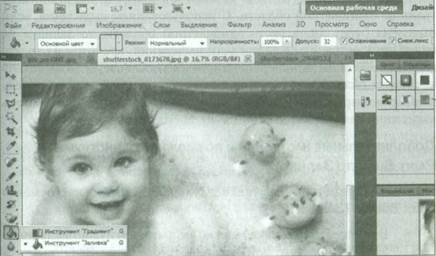
n
Рис. 3.20. Инструмент Paint Bucket (Заливка)
n
Аналогичным образом можете окрасить еще несколько фрагментов изображения. Если в ходе использования инструмента Paint Bucket (Заливка) вам понадобится воспользоваться пипеткой (Eyedropper) для выбора другого цвета, то менять инструмент не нужно, а достаточно просто нажать клавишу «Alt». Пока она нажата, инструмент Paint Bucket (Заливка) будет временно заменен на инструмент Eyedropper (Пипетка). После того, как закончите пипеткой выбирать цвет, отпустите клавишу «Alt» — и вы автоматически вернетесь в режим работы с заливкой.
n
Инструмент Paint Bucket (Заливка) позволяет не только заливать область каким-либо цветом, но и закрашивать определенным узором/ образцом. Для этого нужно изменить кое-что в его настройках (что и как именно — читайте в следующем разделе главы).
n
В заключение необходимо отметить, что назначение и возможности инструмента Paint Bucket (Заливка) несколько шире, чем окрашивание однотонных областей. В принципе Paint Bucket (Заливка) предназначен для окраски выделенной области или слоя выбранным цветом переднего плана или образцом. Просто когда ничего на изображении не выделено, то инструмент сам пытается определить границы заливки и в качестве них принимает границы одноцветной области. С использованием выделения, если выделена будет лишь часть одноцветной области, то заливка не будет распространяться за пределы выделения, несмотря на то что одноцветная область будет простираться и дальше. Если выделена некоторая область на слое и на этом слое под выделением ничего вообще не нарисовано, то при заливке окрашена будет вся область выделения как есть.
n
Дополнительные настройки и возможности инструмента Paint Bucket (Заливка)
n
На панели параметров доступны следующие настройки инструмента Paint Bucket (Заливка):
n
• В списке Fill (Заливка) можно выбрать, чем нужно выполнять заливку: цветом или заданным образцом. Если выбрать второй вариант, то на панели параметров станет доступна раскрывающая палитра Pattrns (Образцы), в которой и производится выбор нужного узора.
n
• В списке Mode (Режим) задается режим наложения кисти. По умолчанию выбран нормальный, а об особенностях всех остальных можно судить по информации, размещенной на одной из цветных вкладок.
n
• Поле Opacity (Прозрачность) предназначено для определения прозрачности заливки.
n
• В поле Tolerance (Допуск) задается допустимое отклонение от того оттенка, по которому выполнен щелчок инструментом Paint Bucket (Заливка). Все оттенки, отклонение которых будет меньше указанного в поле Tolerance (Допуск), будут восприниматься как один цвет и подлежать заливке. Значение задается в условных единицах от 0 до 255. По умолчанию установлено 32. Если вы хотите, чтобы цветовой охват при заливке был больше, увеличьте данное значение, а если нужно чтобы заливался только точно определенный цвет — уменьшите его.
n
• Включение флажка Anti-Aliased (Сглаживание) приводит к тому, что края залитой области буду аккуратно сглаживаться, смягчаться.
n
• По умолчанию является включенным флажок Contiguous (Смежные). Это означает, что окрашиваться должны только те пикселы указанного цвета, которые соприкасаются с выбранной точкой непосредственно или по цепочке через аналогичные пикселы. Если же на изображении присутствуют области того же цвета и они отделены друг от друга неразрывными границами другого цвета, то их, при установленном флажке Contiguous (Смежные), нужно будет заливать каждую по отдельности. Выключив флажок, вы сможете одним щелчком мыши окрасить все области на изображении определенного цвета.
n
• Флажок Use All Layers (Использовать все слои) играет роль тогда, когда редактируемое изображение состоит из нескольких слоев. Причем некоторые из них являются полупрозрачными. Так вот при установке данного флажка вы указываете инструменту Paint Bucket (Заливка) определять базовый цвет, который должен будет залит не на основе только того слоя, который является активным, а на основе всех видимых слоев. Наносимый же цвет по любому наносится только на активный слой.
n